windows无法连接到打印机打印处理器不存在解决方法
打印机作为用户日常办公和学习的重要设备之一,而且许多用户的windows电脑中都有连接带你及设备,然而近日有小伙伴却莫名遇到了windows电脑无法连接到打印机设备出现处理器不存在的提示,面对这种情况小编就来教大家windows无法连接到打印机打印处理器不存在解决方法。
具体方法如下:
1、检查Winprint.dll文件是否存在,点击进入c盘,路径C:/Windows/system32/spool/prtprocs/X64(32位系统在C:/Windows/system32/spool/prtprocs/win32x86目录中)。如果Winprint.dll文件丢失,可以从安装光盘中解压该文件到此目录,或者在同其它同版本操作系统的电脑上复制该文件。
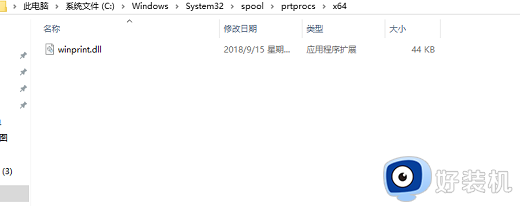
2、按Win+R打开运行,输入regedit点击确定进入注册表编辑器。在Windows注册表中找到以下项:HKEY_LOCAL_MACHINE/SYSTEM/CurrentControlSet/Control/Print /Environments/Windows NT x86/Print Processors/winprint。如果Winprint键不存在,单击鼠标右键新建项,命名为winprint。
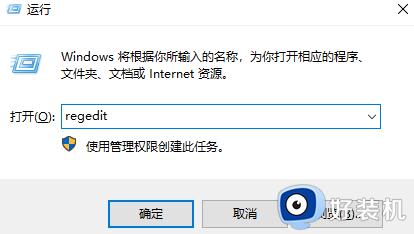
3、然后在winprint项下新建字符串,名字:driver 数值数据修改为:winprint.dll。
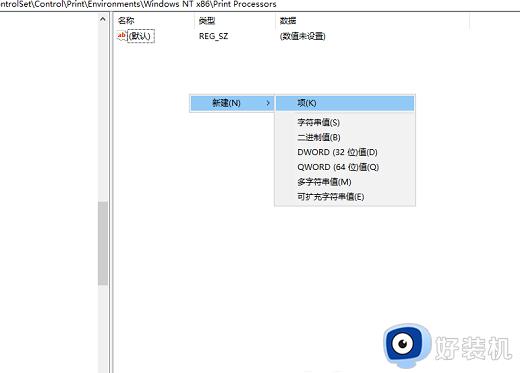
上述就是小编带来的windows无法连接到打印机打印处理器不存在解决方法了,有出现这种现象的小伙伴不妨根据小编的方法来解决吧,希望能够对大家有所帮助。
windows无法连接到打印机打印处理器不存在解决方法相关教程
- windows无法连接到打印机 内存不足无法完成这个操作如何解决
- 无法连接到打印机怎么办 windows无法连接到打印机如何解决
- windows打印机无法连接怎么办 windows无法连接到打印机的解决教程
- windows无法连接打印机,拒绝访问什么原因 windows无法连接打印机,拒绝访问原因和解决方法
- windows无法连接到打印机0x00000bcb的解决教程
- 无法连接到打印机3e3怎么办 无法连接打印机0x000003e3拒绝访问怎么解决
- windows无法连接到打印机0x00000057的解决教程
- windows无法连接到打印机0x0000000a怎么回事 电脑提示windows无法连接到打印机0x00000a如何修复
- 为什么windows系统无法连接网络打印机 windows系统无法连接网络打印机原因和解决方法
- 为什么windows拒绝访问打印机 windows拒绝访问打印机的解决方案
- 电脑无法播放mp4视频怎么办 电脑播放不了mp4格式视频如何解决
- 电脑文件如何彻底删除干净 电脑怎样彻底删除文件
- 电脑文件如何传到手机上面 怎么将电脑上的文件传到手机
- 电脑嗡嗡响声音很大怎么办 音箱电流声怎么消除嗡嗡声
- 电脑我的世界怎么下载?我的世界电脑版下载教程
- 电脑无法打开网页但是网络能用怎么回事 电脑有网但是打不开网页如何解决
电脑常见问题推荐
- 1 b660支持多少内存频率 b660主板支持内存频率多少
- 2 alt+tab不能直接切换怎么办 Alt+Tab不能正常切换窗口如何解决
- 3 vep格式用什么播放器 vep格式视频文件用什么软件打开
- 4 cad2022安装激活教程 cad2022如何安装并激活
- 5 电脑蓝屏无法正常启动怎么恢复?电脑蓝屏不能正常启动如何解决
- 6 nvidia geforce exerience出错怎么办 英伟达geforce experience错误代码如何解决
- 7 电脑为什么会自动安装一些垃圾软件 如何防止电脑自动安装流氓软件
- 8 creo3.0安装教程 creo3.0如何安装
- 9 cad左键选择不是矩形怎么办 CAD选择框不是矩形的解决方法
- 10 spooler服务自动关闭怎么办 Print Spooler服务总是自动停止如何处理
